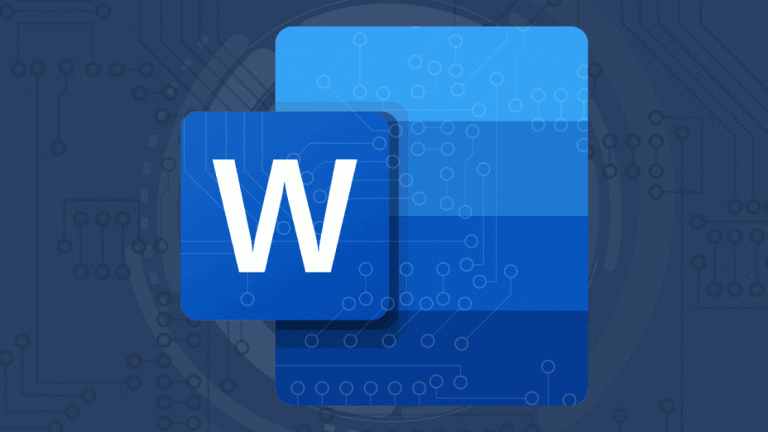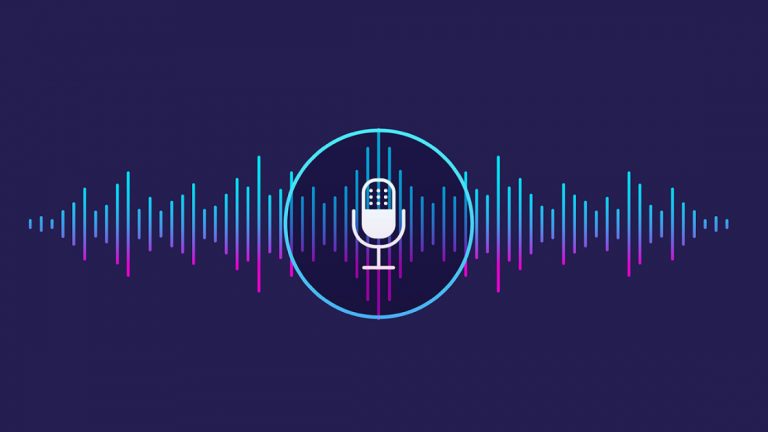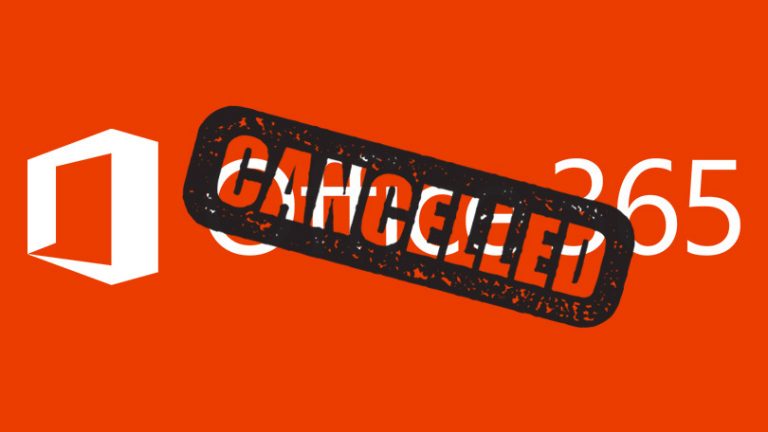Как загрузить обновления прошивки Steam Deck раньше всех
Steam Deck — это великолепное портативное игровое оборудование, которое позволяет вам взять с собой большую часть игровой библиотеки вашего ПК, куда бы вы ни отправились. Он отлично лежит в руке, с двумя аналоговыми джойстиками, двумя сенсорными панелями и несколькими манипуляторами, но прошивка SteamOS от Valve — операционная система, на которой работает Steam Deck — так же важна для успеха системы. Valve регулярно выпускает обновления прошивки, которые расширяют функциональность Steam Deck, а это означает, что сегодняшняя система не совсем такая, как та, что дебютировала ранее в этом году.
Обычно перед установкой исправления необходимо подождать, пока обновление не появится в стабильном канале SteamOS. Однако любопытные или нетерпеливые могут протестировать прошивку до того, как она будет завершена, зайдя на канал обновления системы Steam OS. Вот как это сделать.


(Фото: PCMag)
Что такое канал обновления системы SteamOS?
SteamOS позволяет вам исследовать три системных канала: стабильную, бета-версию и предварительную версию.
Стабильная версия позволяет установить рекомендуемую версию исправления SteamOS. Это прошивка, которую Valve сочла достаточно достойной, чтобы она стала доступной для обычных пользователей Steam Deck. Steam Deck использует этот канал по умолчанию.
Бета-канал, по словам самого канала обновления системы, предназначен для тестирования «новых функций Steam». Этот канал часто обновляется, и вы можете ожидать небольшие ошибки. Моя личная Steam Deck живет в этом канале, так как я один из тех, о которых упоминалось выше, любознательных людей.
Наконец, канал Preview позволяет тестировать новые функции в ранней форме. На самом деле так рано, что Valve заявляет, что «вы можете столкнуться с проблемами». Это канал для самых смелых владельцев Steam Deck.

(Фото: PCMag)
Как обновить прошивку Steam Deck
К счастью, Valve упрощает переход с одного канала на другой:
Рекомендовано нашими редакторами
Нажмите кнопку пара.
Прокрутите вниз до «Настройки» и нажмите кнопку A.
Прокрутите вниз до «Система» > «Канал обновления системы».
Выберите Beta или Preview (ваша колода Steam прибывает с активным стабильным каналом).
Появится приглашение «Перезагрузить сейчас». Нажмите на нее, чтобы перезагрузить Steam Deck и применить новый системный канал.
Повторите шаги 1-3, за исключением того, что вам следует перейти к обновлениям программного обеспечения вместо каналов обновления системы.
Нажмите «Проверить наличие обновлений», чтобы узнать, доступна ли свежая прошивка.
Если что-то доступно, щелкните значок «Применить», чтобы начать перезагрузку системы и установку обновления. Вот и все!

(Фото: PCMag)
Как выполнить восстановление системы Steam Deck
Обратите внимание, что если у вас возникнут проблемы с обновленной прошивкой, следуйте Пошаговое руководство по восстановлению системы от Valve(Открывается в новом окне) чтобы вернуть вашу колоду Steam в ее нормальное, предварительно обработанное состояние. Вам нужно будет загрузить образ восстановления системы, взять USB-накопитель и получить адаптер или концентратор USB-C, чтобы начать процесс восстановления. Есть инструкции для Linux, Mac и Windows.
Valve предлагает четыре варианта восстановления: Re-Image Steam Deck, Clear Local User Data, Reinstall SteamOS и Recovery Tools. Еще раз проверьте руководство по восстановлению, чтобы определить, какой маршрут лучше всего подходит для вашей колоды Steam.
Дополнительные советы и рекомендации по колоде Steam
Здорово попробовать новые функции на канале обновления системы, но в Steam Deck есть еще что исследовать. Ознакомьтесь с 9 хитростями, чтобы получить максимальную отдачу от вашей колоды Steam и Steam Deck 101: все, что вам нужно знать о портативном игровом ПК Valve, чтобы начать.